В последнее время по поводу Windows 8 на просторах интернета можно найти очень много разносторонних мнений. кто-то описывает восторг от использования ОС, кто-то ругает ее на все лады и ищет способы, с помощью которых можно без особых потерь сделать даунгрейд до Windows 7. После того, как всем известная компания Microsoft представила свою новейшую ОС, многие компьютеры и ноутбуки стали продаваться именно с ней. Если же вы приобрели ноутбук, на котором стоит Windows 8, но по истечении некоторого времени вы осознанно решили, что с семеркой работать вам более удобно, и теперь перед вами стоит вопрос — как же сделать так, чтоб на любимом ноуте стояла более удобная ОС? Именно об этом и пойдет речь.
Способы удаления Windows 8 с ноутбука
В лицензии к ОС Windows 8 написано, что у любого пользователя есть полное право сделать даунгрейд до предыдущей версии Windows. Но также там есть и такое примечание, что для тех, кто сделал обновление до Windows 8 в период акции — такой возможности нет.
Итак, если у вас ноутбук с Windows 8 Pro, и вы хотите сменить ее на Windows 7 без дополнительных капиталовложений, то действуем по инструкции, описанной ниже.
- Лично я рекомендую вам (на всякий случай) иметь восстановительный диск от той версии ОС, от которой хотите избавиться. А вдруг все-же решите вернуться на 8-ку?
- Также не плохо было бы попытаться найти диск с Windows 7 (желательно Professional). Если нашли, то вставьте его в ноут и загрузитесь с него. О том, как загрузиться с диска подробно описано тут.
- Когда ОС запросит у вас ввести ключ, то вы можете вводить валидный лицензионный ключ на законных основаниях.
- После того, как вы выполнили загрузку с диска (или флешки) и перезагрузили компьютер, в появившемся сообщении вы узнаете о том, что система не прошла активацию. Это не страшно, потому что тот ключ, который вы ввели, скорее всего уже используется где-то в другой системе.
- А теперь самый интересный момент. Для того, чтоб получить ключ вам нужно будет позвонить в поддержку Windows и рассказать интереснейшую историю о том, что вы совершили самостоятельно, на свой страх и риск, сделали даунгейд до Windows 7 (о том как вы это делали подробно описывать не стоит).
- Вас могут попросить подтвердить то, что вы действительно раньше использовали лицензионную версию, и в конце вы получите новый ключ, который сможете ввести для активации Windows 7.
Помните, что вернуться к ОС Windows 8 вы сможете любой момент.
Удаление Windows 8 посредством восстановления предыдущей версии ОС из папки Windows.old
Эта инструкция основана на статье, взятой на официальном сайте компании Microsoft, и ее можно прочитать тут. Требования, необходимые для удаления Windows 8:
- Восстановление Windows 7 возможно выполнить только при условии, что Windows 8 была установлена не в режиме «чистой установки (с форматированием)», а в таком режиме, как обновление (Upgrade).
- Обязательно скопируйте все важное, что есть на ноутбуке, ведь многие данные могут быть потеряны безвозвратно. Но даже, если и с флешки (карты памяти), на которую вы скопировали информацию, все пропало в неизвестном направлении, прочтите тут, как спасти ваши данные.
- Размер папки Windows.old не должен превышать свободное место на диске С.
- Наличие папки Windows.old гарантирует результативное восстановление предыдущей ОС.
Итак, поехали. Для начала загрузитесь с диска, где у вас находится Windows 7 (установочный диск). Далее, в появившемся окошке нажмите Install Windows, затем последовательно выберите язык и время, после этого нажмите Next.
В следующем окне нажмите Repair your computer (внизу слева).

Теперь вы увидите окно System Recovery Options, в котором нам предстоит выбрать нужную ОС.
После выбора доступной ОС жмем Next.
После всего этого нам потребуется командная строка, выбираем ее нажав Command Promt, в которой мы увидим каталоги из корня папки Windows.
Следом создаем копию файлов Windows путем выполнения команд в командной строке.
ren Windows Windows.8 ren “Program Files” “Program Files.8″ ren “Users” “Users.8″ Attrib –h –s –r ProgramData ren “ProgramData” “ProgramData.8”
Источник здесь.
Для 64-х битной системы выполняем такую команду:
ren “Program Files (x86)” “Program Files (x86).8″
А дальше уже перемещаем наши каталоги с Windows 7 в корень системного диска с помощью такой команды:
move /y d:\windows.old\windows d:\ move /y “d:\windows.old\program files” d:\ move /y d:\windows.old\users d:\ Attrib –h –s –r d:\windows.old\programdata move /y d:\windows.old\programdata d:\
Источник здесь.
Соответственно для ОС 64:
move /y “d:\windows.old\program files (x86)” d:\
Теперь переходим к этапу, с помощью которого можно восстановить загрузочный сектор Windows 7. Переходим на наш установочный диск. Вписываем команду: «Dir» , следом: «boot\bootsect /nt60 D:» . (Вместо должен быть ваш системный диск).
Ну и наконец-то мы можем набрать команду для выхода: «exit«. Следующим этапом будет перезагрузка компьютера и извлечение диска. Потом будет загрузка уже долгожданной Windows 7.
Но это еще не все. Теперь нам нужно удалить Windows 8 из меню загрузчика. Запускаем msconfig, переходим в Boot, и выбираем нашу Windows 8. Затем нажимаем такие кнопки: Delete ->Apply->OK.
Вот, собственно и все. Советую проверить работу всех программ, потому, что есть вероятность их неправильной работы. Переустановите то, что работает неправильно.
Мы восстановили Windows 7 из папки Windows.old. Но есть очень большой риск потерять важные файлы во время установки и, даже работоспособность системы. Даже если исполнитель все сделал правильно, сама компания Microsoft не гарантирует, что восстановленная таким образом ОС будет правильно работать. И есть рекомендации от компании по переустановке той версии ОС, которая вам нужна.

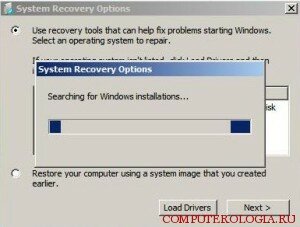
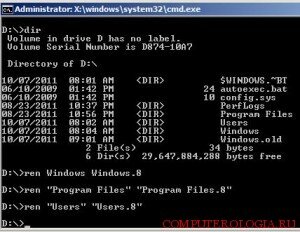
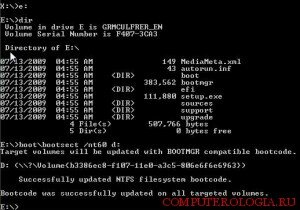
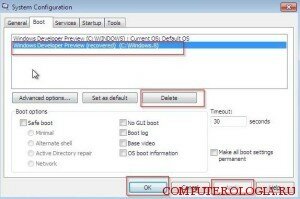
Ага, так это же инструкция
для тех, кто пользуется лицензионным ПО. Интересно было бы знать, как реагируют
сотрудники поддержки Windows на звонки с просьбами о даунгрейде?